小編聽不少朋友反映升級win8.1系統之後遇到了黑屏或者藍色畫面的情況,微軟官方解釋主要原因是Win8.1系統升級後顯示裝置驅動的相容問題導致,官方建議操作:更新或解除安裝顯示卡驅動,根據裝置型號下載安裝適用於Windows 8.1的驅動程式。小編整理出了詳細的操作方法如下。
已升級至Win8.1且出現啟動黑屏藍色畫面 :進入安全模式解除安裝顯示卡驅動,之後重灌正確驅動
按住“電源按鈕”保持5秒左右,系統關機;
按“電源按鈕”將電腦開機;
重複上述步驟多次;
出現恢復介面,選擇“高階恢復選項——疑難解答”如下圖所示:
Win8系統機器會自動進入系統選擇列表,我們在繼續、疑難解答、關閉電腦三個選項中選擇“疑難解答”。進入疑難解答選擇介面之後,選擇“高階選項”。
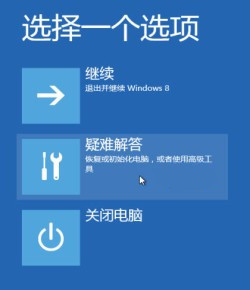
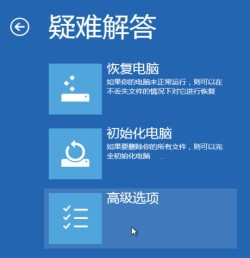
圖示:疑難解答—高階選項
在高階選項中,我們可以看到系統還原、系統印像恢復、自動修復、命令提示符、啟動設定等選項,這裡我們選擇“啟動設定”。
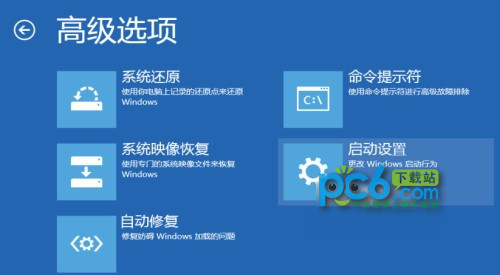
圖示:啟動設定
進入Win8系統的“啟動設定”,我們可以看到具體的描述,其中就包含有“啟用安全模式”這一項。點選產“重啟”按鈕。選擇“啟用安全模式”或者“啟用帶網路連線的安全模式”。

圖示:重啟Win8系統
重啟進入安全模式之後,滑鼠右鍵點選“開始選單”選擇“裝置管理器”。
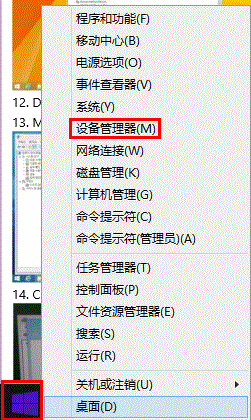
在裝置管理器解除安裝 Intel 和 AMD 的顯示卡驅動程式。
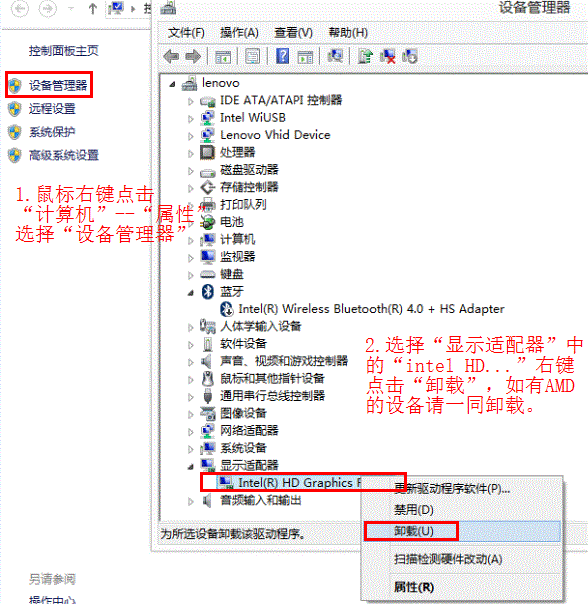
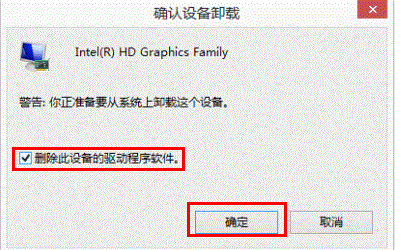
完成上述解除安裝步驟後,登入筆記本品牌官網更新適用您機型的win8.1顯示卡驅動。
未雨綢繆 尚未升級至Win8.1前刪除原有的顯示卡驅動程式
為了預防安裝Win8.1後出現因為顯示卡驅動不相容而黑屏或者藍色畫面的情況,我們可以在升級win8.1系統之前,先在裝置管理器中解除安裝 Intel 和 AMD 的顯示卡驅動程式。也就是說先重複上面的最後幾個步驟即可。滑鼠右鍵點選“開始選單”選擇“裝置管理器”。
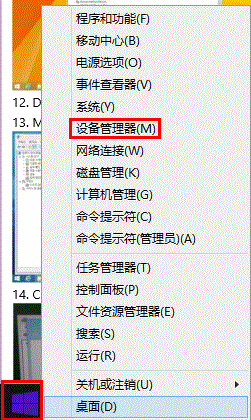
在裝置管理器解除安裝 Intel 和 AMD 的顯示卡驅動程式。
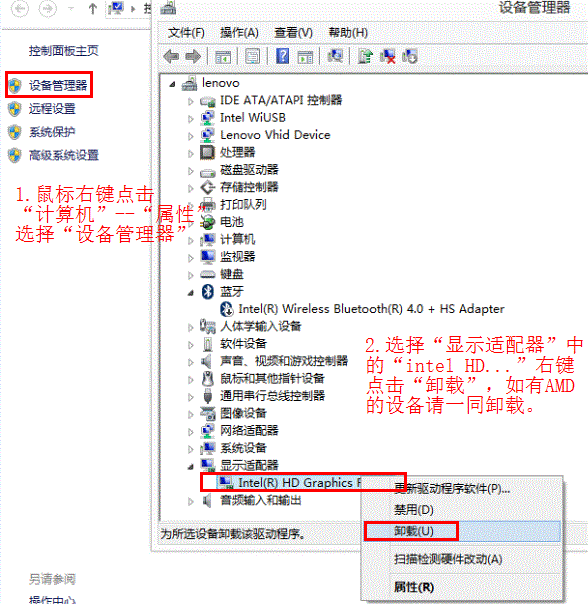
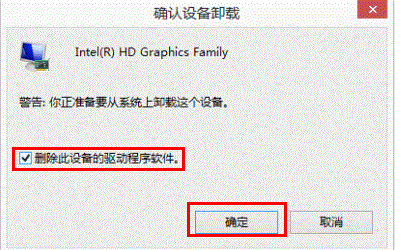
完成上述解除安裝步驟後,再透過應用商店升級至windows8.1系統,升級完成後請透過裝置品牌官網更新適用機型的win8.1顯示卡驅動。
使用顯示卡驅動解除安裝工具“Display Driver Uninstaller”
顯示卡驅動解除安裝工具“Display Driver Uninstaller”(DDU)可以為無法透過控制皮膚解除安裝顯示卡程式提供幫助,或者用於刪除顯示卡驅動留下的痕跡。經過試驗,它可以很好地在 Windows 8.1裡解除安裝原有驅動,然後安裝新的相容驅動,解除黑屏煩惱。(注:DDU支援包括Windows 8.1在內的各版本系統,但僅支援AMD、NVIDIA,不支援Intel。)
為了達到最佳效果,DDU會預設禁用Windows Update自動更新顯示卡驅動,有需要的使用者可以在操作完成後再改回來(把Windows Update驅動安裝程式重置為預設)。同時,強烈建議在安全模式下執行。
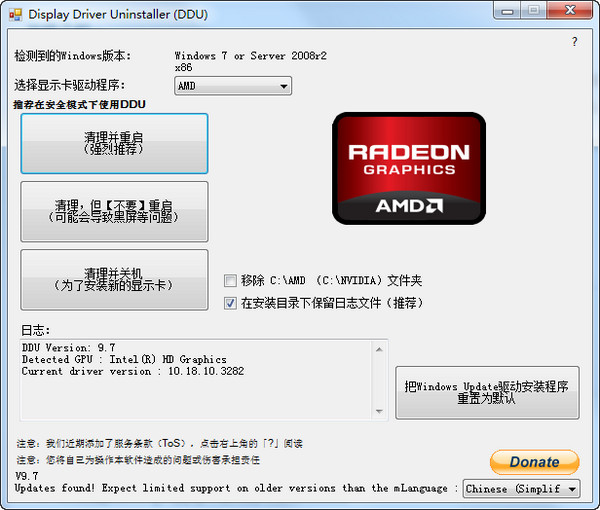
使用模式有三種,強烈推薦清理驅動並直接重啟,不重啟可能會導致黑屏等問題,此外還可以清理然後關機,方便安裝新顯示卡。DDU近日釋出了最新的9.7版本,推薦遇到Win8.1黑屏問題的使用者試試。